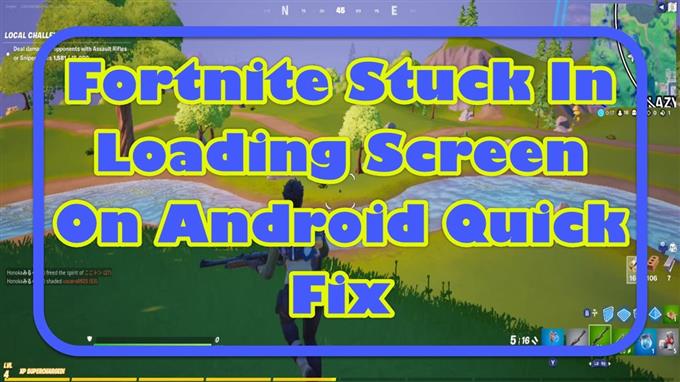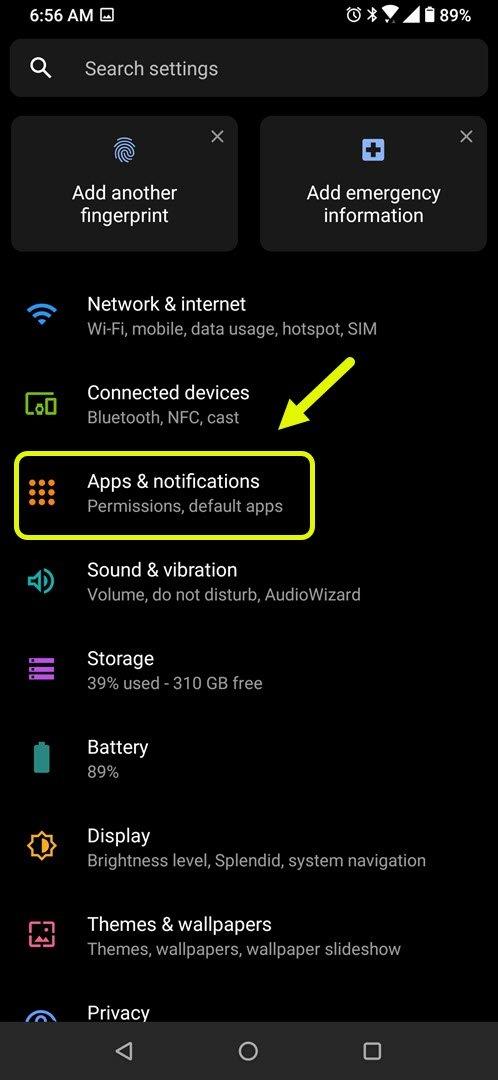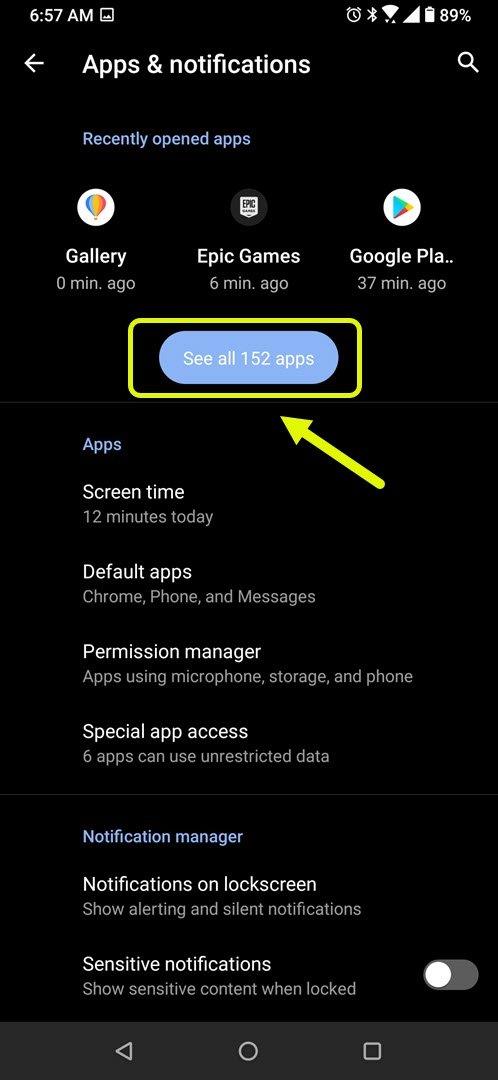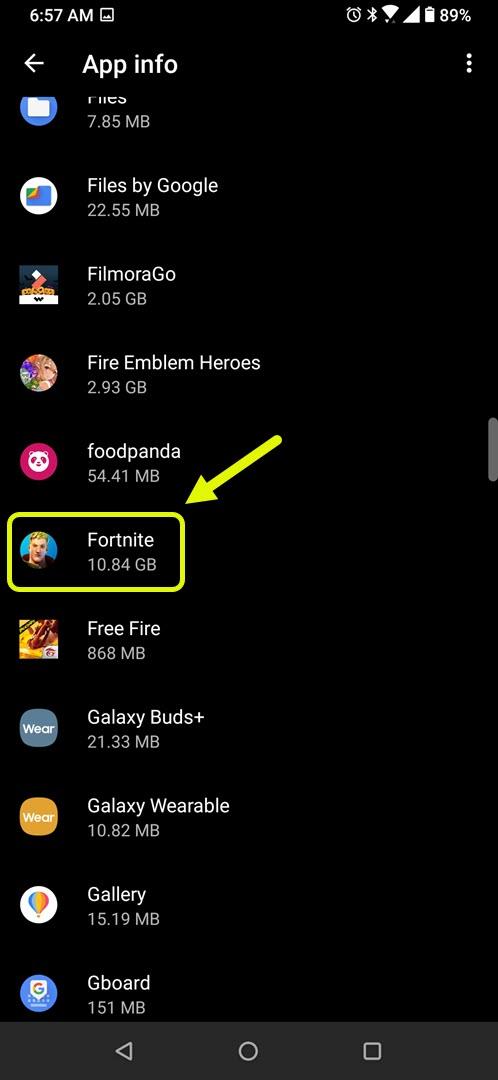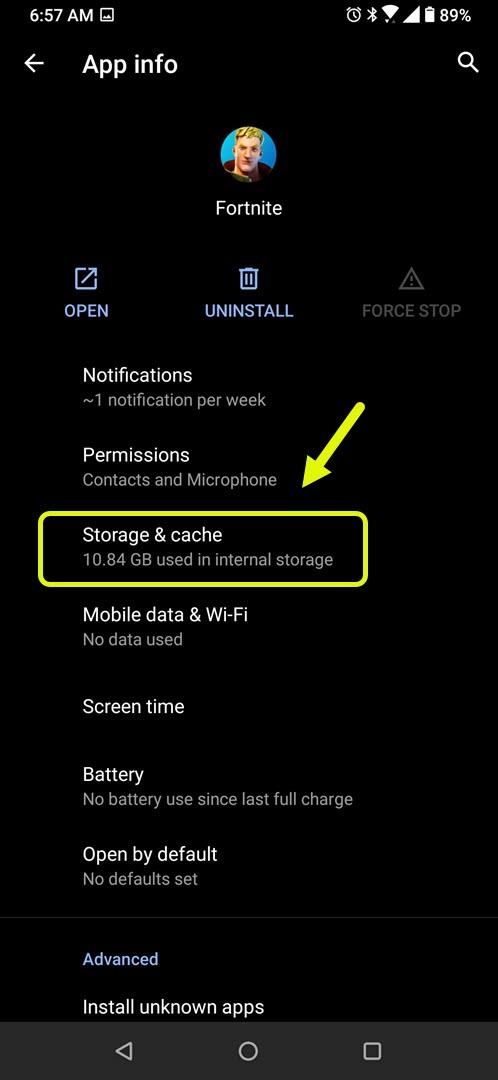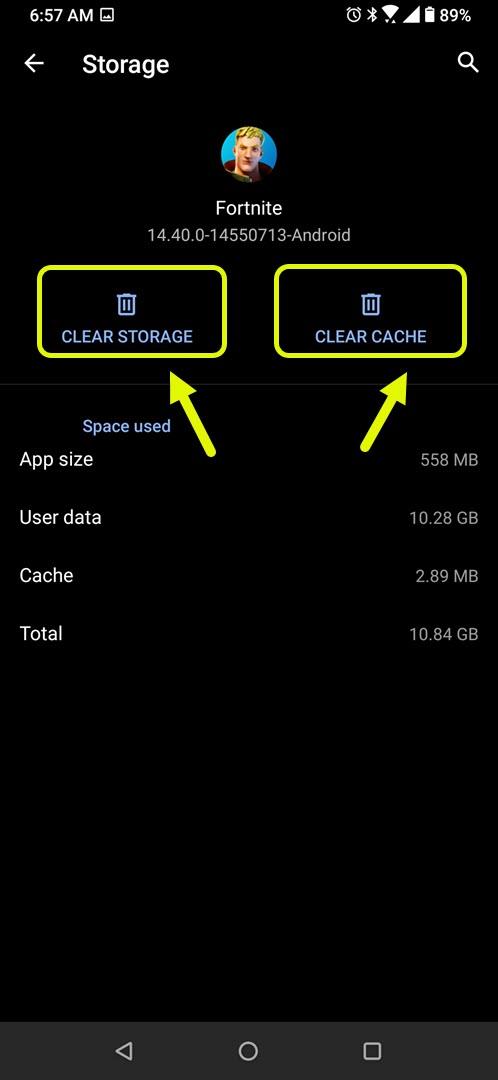Fortnite blocat în ecranul de încărcare pe Android poate fi de obicei cauzat de probleme de rețea sau de o eroare în software-ul jocului. Când se întâmplă acest lucru, nu veți putea participa la niciun meci. Va trebui să efectuați o serie de pași de depanare pentru a remedia această problemă.
Fortnite este un popular joc de tragere online dezvoltat de Epic Games și a fost lansat pentru prima dată în 2017. Este gratuit pentru descărcare și poate fi jucat pe diferite platforme, cum ar fi Windows, macOS, Nintendo Switch, PlayStation, Xbox, iOS și Android. De asemenea, are unul dintre cele mai mari fonduri de premii în turneele e-sport, cu 100 de milioane de dolari SUA disponibile pentru toate platformele.
Eroare la conectarea la serverul Fortnite utilizând dispozitivul Android
Una dintre problemele obișnuite care pot apărea atunci când încercați să jucați acest joc este atunci când sunteți blocat în ecranul de conectare. Acesta este ecranul de conectare albastru care indică faptul că jocul se conectează la serverele Fortnite. Dacă se pare că nu puteți trece de acest punct, atunci ar trebui să încercați acești pași de depanare.
Condiții preliminare:
- Reporniți telefonul.
- Încercați să vă conectați la o altă rețea Wi-Fi sau încercați să utilizați conexiunea de date mobilă.
- Asigurați-vă că aveți instalată cea mai recentă actualizare de joc.
Metoda 1: ștergeți memoria cache și datele Fortnite
Există cazuri în care datele temporare corupte stocate de aplicație pot cauza această problemă. Pentru a verifica dacă acest lucru cauzează problema, va trebui să ștergeți memoria cache și datele aplicației.
Timp necesar: 3 minute.
Ștergerea memoriei cache și a datelor
- Atingeți Setări.
Puteți face acest lucru glisând în sus din ecranul de întâmpinare, apoi atingând pictograma Setări.

- Atingeți Aplicații și notificări.
Aici puteți gestiona setările aplicației.

- Atingeți Vedeți toate aplicațiile.
Aceasta va lista toate aplicațiile instalate în telefon.

- Atingeți Fortnite.
Aceasta va deschide proprietatea aplicației, stocarea și informațiile despre permisiuni.

- Atingeți Depozitare și cache.
Aceasta va deschide proprietățile și setările de stocare a aplicației.

- Apăsați pe Clear Storage și Clear Cache, apoi asigurați-vă că confirmați acțiunea.
Aceasta va elimina datele temporare stocate de aplicație.

După efectuarea acestor pași, poate fi necesar să descărcați conținut suplimentar pentru joc, precum și să vă conectați la contul dvs. de joc.
Metoda 2: Verificați conexiunea la internet a telefonului pentru a remedia blocarea în ecranul de încărcare
Există momente în care o conexiune defectuoasă la internet poate cauza această problemă specială. Puteți utiliza aplicația Speedtest pe care o puteți descărca din Google Play Store pentru a vă verifica conexiunea.
- Deschideți aplicația Speedtest.
- Atingeți Go.
Rețineți ping, descărcați și încărcați rezultatele. Un ping mai mare de 100 ms sau o viteză de descărcare și încărcare mai mică decât cea pe care v-ați abonat înseamnă că există o problemă cu conexiunea la internet și ar putea fi cauza cauzei acestei probleme.
Metoda 3: Verificați dacă serverul suferă o întreținere
Uneori, problema poate fi pur și simplu cauzată de o întreținere a serverului care se face. Puteți verifica orice timp de nefuncționare de pe server accesând https://status.epicgames.com/.
Metoda 4: Reinstalați Fortnite pentru a remedia problema de încărcare a ecranului
În cazul în care problema persistă, atunci ar trebui să încercați să dezinstalați jocul, apoi să reinstalați o versiune nouă pe telefon. Deoarece acest joc nu mai este disponibil în Magazinul Google Play, va trebui să îl descărcați folosind browserul.
După efectuarea pașilor enumerați mai sus, veți remedia cu succes Fortnite blocat în ecranul de încărcare pe Android.
Accesați canalul nostru Androidhow Youtube pentru mai multe videoclipuri de depanare.
Citește și:
- Fortnite Matchmaking nu funcționează în Android Fix Quick